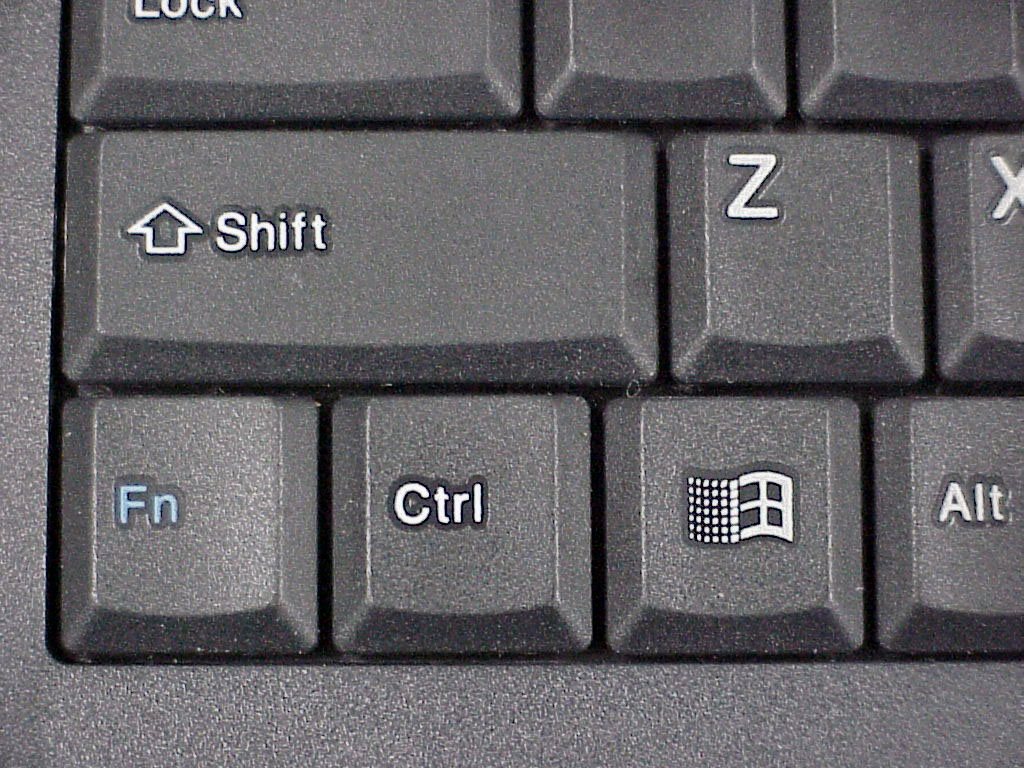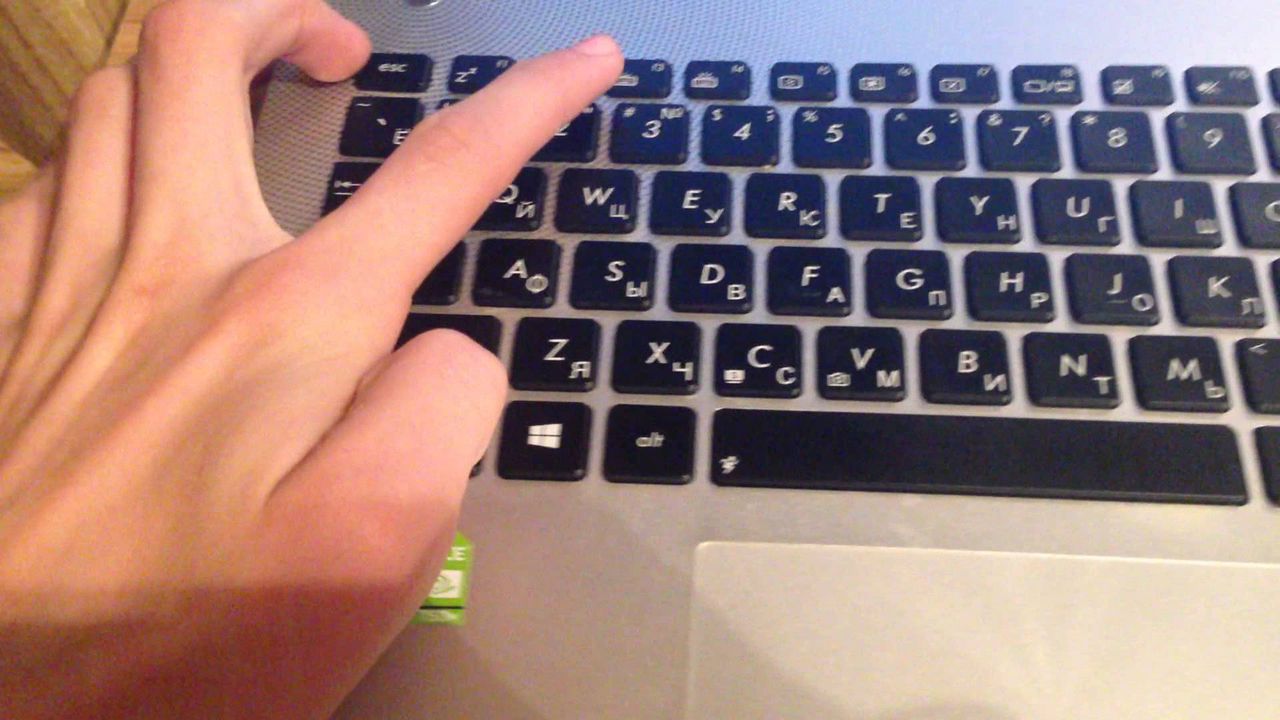As teclas F1 - F12 do teclado não funcionam
 Os botões de função, representados por F1 - F12 em um teclado padrão, são responsáveis por muitas funções. Isso inclui atualizar a página (F5) e fechar instantaneamente a janela ativa (combinação Alt+F4). A maioria dos recursos dos botões de função são muito úteis. Por exemplo, para aumentar ou diminuir o volume. Portanto, quando ocorre um mau funcionamento com eles, o usuário fica privado de muitas funções.
Os botões de função, representados por F1 - F12 em um teclado padrão, são responsáveis por muitas funções. Isso inclui atualizar a página (F5) e fechar instantaneamente a janela ativa (combinação Alt+F4). A maioria dos recursos dos botões de função são muito úteis. Por exemplo, para aumentar ou diminuir o volume. Portanto, quando ocorre um mau funcionamento com eles, o usuário fica privado de muitas funções.
O conteúdo do artigo
Solução de problemas usando outras chaves
Os botões de função podem não funcionar por vários motivos.
Trancar
 Muitos teclados possuem um botão separado “F Lock” ou “F Mode”. Quando pressionados, os botões de função ficam bloqueados. Normalmente, o bloqueio é indicado por uma indicação luminosa na forma de um LED. Basta pressionar este painel novamente, após o qual as teclas de função serão desbloqueadas.
Muitos teclados possuem um botão separado “F Lock” ou “F Mode”. Quando pressionados, os botões de função ficam bloqueados. Normalmente, o bloqueio é indicado por uma indicação luminosa na forma de um LED. Basta pressionar este painel novamente, após o qual as teclas de função serão desbloqueadas.
O bloqueio também pode ser feito não por um botão separado, mas pela tecla F11 ou F12.
Dano
 Além disso, o mau funcionamento do teclado pode ser devido a danos mecânicos. O teclado pode ter sido derramado ou caído. Neste caso, o dispositivo deve ser desmontado para diagnosticar o mau funcionamento. Isso é fácil de fazer se o teclado estiver conectado ao PC. No entanto, se estamos falando de um laptop, o processo de análise torna-se difícil.
Além disso, o mau funcionamento do teclado pode ser devido a danos mecânicos. O teclado pode ter sido derramado ou caído. Neste caso, o dispositivo deve ser desmontado para diagnosticar o mau funcionamento. Isso é fácil de fazer se o teclado estiver conectado ao PC. No entanto, se estamos falando de um laptop, o processo de análise torna-se difícil.
O problema também pode ser uma violação da integridade do cabo ou conector.Para verificar isso, você deve conectar o dispositivo a outro computador ou a outra porta USB.
Tendo conhecimentos e habilidades especiais, você pode resolver o problema sozinho. Para isso, basta soldar o contato rompido ou substituir o cabo do teclado. Depois disso o problema será resolvido.
ATENÇÃO! Se o gadget estiver na garantia, você deve ter cuidado. Uma tentativa de remover a caixa ou desmontá-la fará com que o dispositivo não seja mais atendido gratuitamente nos centros de serviço.
Resolvendo o problema usando drivers
 Uma das causas do mau funcionamento pode ser um mau funcionamento dos drivers. Para resolver o problema, você precisa acessar o site oficial do fabricante do teclado ou laptop. Em seguida, encontre o modelo apropriado e baixe o software mais recente.
Uma das causas do mau funcionamento pode ser um mau funcionamento dos drivers. Para resolver o problema, você precisa acessar o site oficial do fabricante do teclado ou laptop. Em seguida, encontre o modelo apropriado e baixe o software mais recente.
REFERÊNCIA! Para verificar a funcionalidade dos drivers, basta inicializar o sistema no Modo de Segurança. Se os botões de função executarem as opções corretamente neste modo, há um problema com o software. Portanto, você deve começar a reinstalar os drivers.
A atualização do BIOS também pode ajudar. Este método é adequado para proprietários de laptops. No entanto, você deve ter cuidado, pois existe o risco de danificar o seu computador.
REFERÊNCIA! Normalmente, esse método ajuda se a última atualização automática foi interrompida ou instalada incorretamente.
- Para baixar este aplicativo, você precisa acessar o site oficial do fabricante do laptop. E então selecione a seção “Baixar software e drivers”.
- Depois disso, insira o modelo do dispositivo e selecione o sistema operacional disponível.
- Então você deve abrir a seção BIOS e baixar o aplicativo.
- Depois de baixar o software, você precisa clicar duas vezes nele e instalar o aplicativo.
- Ao terminar, reinicie o computador e o problema desaparecerá.